현재 프로젝트를 진행 중인 곳은 은행인데 어느 큰 업체들이 그렇듯이 인터넷 사용에 무척이나 제한이 많다.
점심먹고 뭔가 휴식의 달콤함을 즐기려 하면 어김 없이 뜬 웹키퍼..(WebKeeper);;;
어느 회사에서 만든건지 참으로 차단을 잘도 한다.
내가 점심먹고 즐겨라 보던 네이버 만화 '조석'의 마음의 소리 또한 업무에 방해되는 분류로 되어 있다.
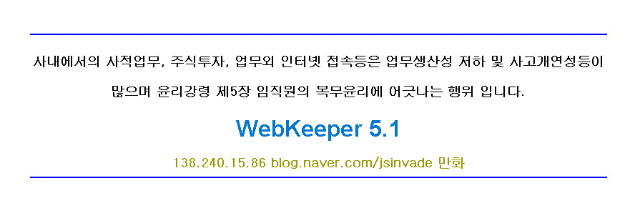
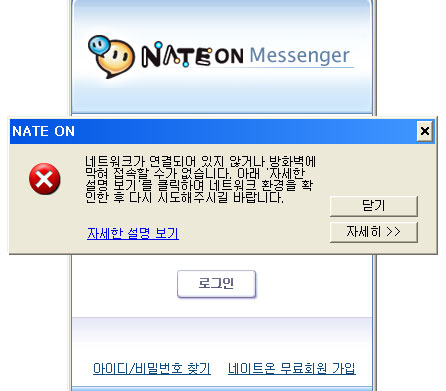
그래서 인터넷을 백방 뒤져 해결책을 찾아으니 PUTTY라는 SSH 터널링을 이용하는 방법이 있었다.
그러나 PUTTY는 텔넷 프로그램으로 사용하는 동안에 계속 열어 두어야 하는 불편함이 있어 다른 것을 찾던 중에 MyEnTunnel 이라는 툴을 찾았다.
이 프로그램은 PUTTY 를 내장하고 있으며 우리는 암호화된 터널링만 내부적으로 연결해주기만 하면 될 것이기에 더욱 이 툴이 유용하다 할 수 있다.
그럼 본격적으로 네이트온을 비롯하여 들어가지 못하던 사이트들을 들어가 보자.
다운로드는 이곳에서 할 수 있다.
http://nemesis2.qx.net/software-myentunnel.php
이 작업을 위해서는 선행으로 필요한 것이 있는데
※ SSH 를 지원하는 계정이 필요하다.
- CafeXXX 사이트를 비롯한 리눅스 웹호스팅을 제공하는 곳을 찾아보자. 대부분 유료이다. 가장 저렴한 곳을 찾아 사용하면 될 듯
- SSH 공짜로 지원하는 곳은 잘 없다. 개인적으로 찾아봤으나 아예 없는 것 같았다.
계정을 하나 가지고 계신다고 가정하고 진행합니다.
1. MyEntunnel 설치
- 딱히 설치하는데 주의 사항이 필요없다.. 그냥 죽죽 설치하자.
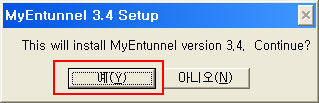

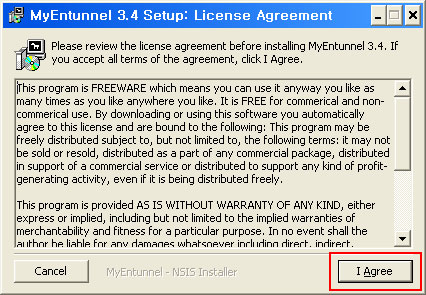
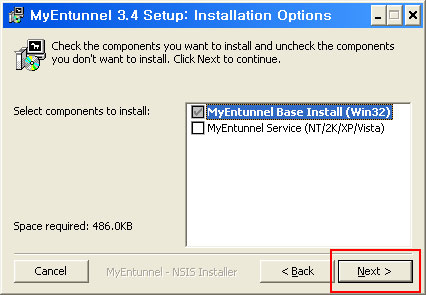
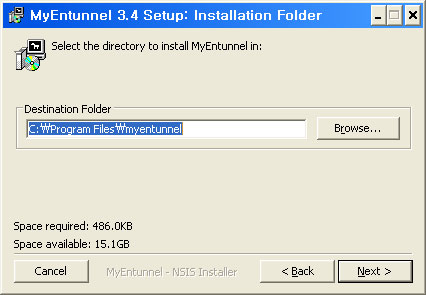
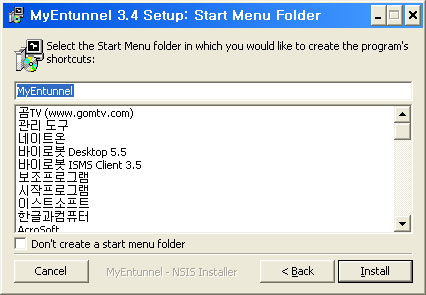
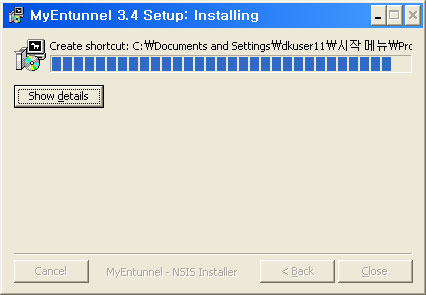
2. MyEnTunnel 설정하기
- 계정정보만 알면 간단하게 설정 후 사용할 수 있다.
로그인 정보를 기입하는 란에 본인의 사이트 이름, 로그인 ID, 패스워드, SSH Port(보통 22번) 를 입력하고 아래 붉은 색으로 박스처리된 곳은 옵션 사항이나 Enable Dynamic SOCKS Port는 반드시 설정하여야 한다.
본인이 사용하고 싶은 포트번호를 입력한다.
그 외 설정된 박스는 프로그램 시작 시 연결수행여부, 실패시에 재 접속에 대한 설정이니 본인의 필요에 따라 체크하도록 하자.
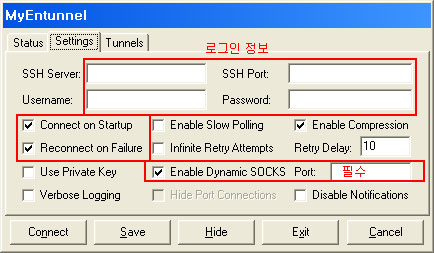
설정을 다했으면 SAVE를 눌러 기본정보를 저장한다. 그리고 CONNECT를 눌러 연결이 제대로 되는지 확인한다.
연결 수행 후 트레이 아이콘 하단으로 내리고 계속 사용할려면 HIDE를 눌러 트레이아이콘으로 내려 사용한다.
※ 트레이 아이콘은 아래와 같은 3가지 색상으로 나타난다.
| Green | - SSH 연결이 정상적으로 이루어졌을 때 |
| Yellow | - SSH 연결 중이거나 재시도 중일 때 |
| Red | - 연결 중 에러가 발생했거나 연결 중이지 않을 때 |
상태 체크 화면
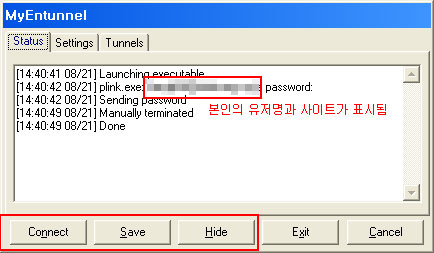
아래의 이미지는 별도의 터널링을 설정할 때 사용하는 것이다. 네이트온이나 MSN 등의 프로그램의 포트가 차단되어 있을 경우 별도로 지정하여 사용하면 된다.
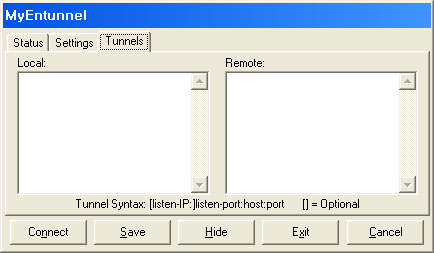
3. 네이트온 설정하기
위에서 Enable Dynamic SOCKS Port 번호를 기억하자.
아래의 그림과 같이 환경설정의 연결(방화벽)을 눌러 아래와 같이 설정합니다.
- 프록시서버 사용을 누르고
- 종류는 SOCKS 버전 4를 선택합니다.
- 서버는 localhost
- 포트는 아까 입력했던 Enable Dynamic SOCKS Port 번호를 입력합니다.
아래의 그림을 참조해주시고. 큰화면은 클릭해 주세요.
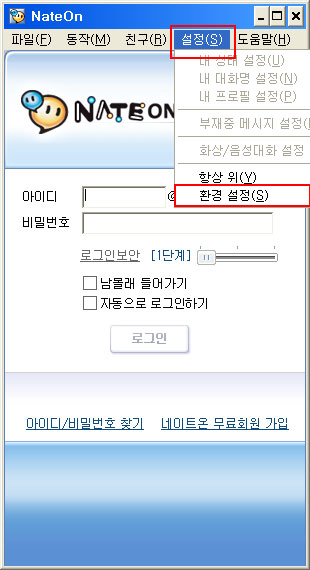 |
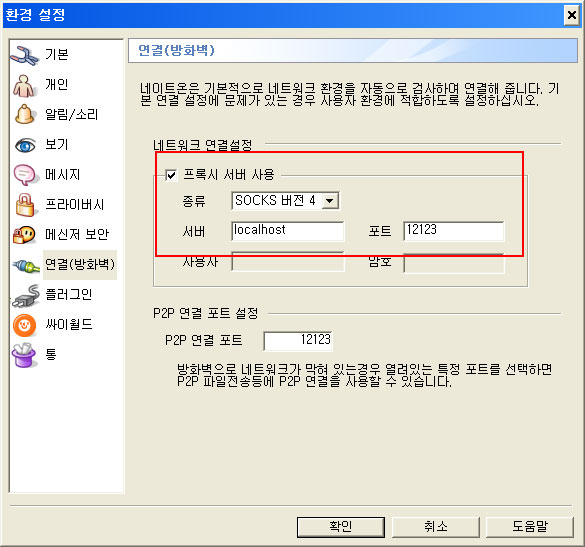 |
요기까지 하고 로그인하면 끝~~~
해보시고 안되시면 덧글 남겨주세요.
4. 인터넷 익스플로러 프락시 설정으로 웹키퍼(Webkeeper) 지나가기
이것도 동일하게 Proxy 서버를 사용합니다.
익스플로러의 경우는 인터넷옵션을 변경할 경우 시스템 전체의 인터넷 연결에 영향을 미치니 정상적으로 다시 사용하고 싶으실 때는 프록시 서버 사용 체크를 꼭 풀어주세요.
1) 익스플로러를 여시고 도구 -> 인터넷 옵션을 클릭합니다. 그러면 아래와 같은 페이지가 나타납니다.
그러면 위의 탭 중에 연결을 클릭하시고 아래의 LAN 설정을 눌러주세요.
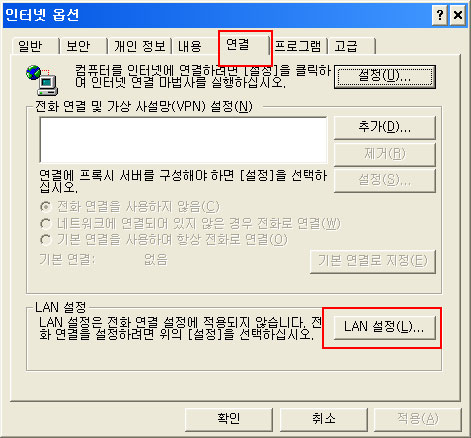
LAN 설정을 누르셨으면 프록시 서버 사용을 체크한 후 고급을 눌러줍니다.
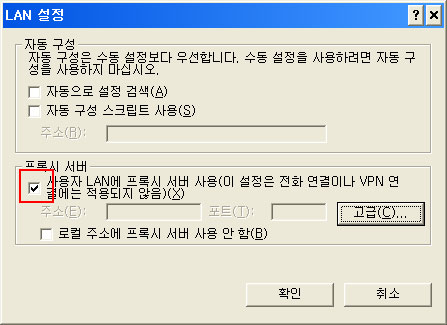
고급을 누르면 아래와 같은 페이지가 나타납니다.
그곳에서 Socks란에 네이트온에서 설정한 것 처럼 동일하게 적어줍니다.
프록시서버 주소는 localhost
포트는 아까 Enable Dynamic Port에서 지정한 숫자를 넣어주세요.
그리고 확인...확인 해서 나옵니다.
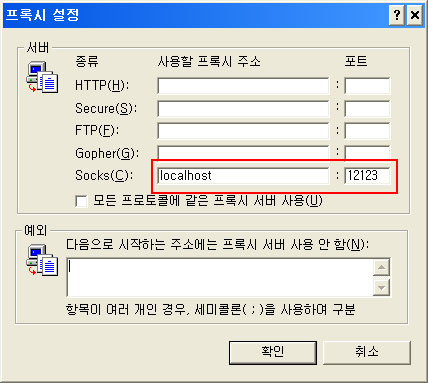
이렇게 설정하시고 사용하시면 됩니다.
혹 도움이 되셔서 퍼가신다면 분은 덧글과 출처를 명확히 해 주시면 감사하겠습니다. ^___________^
'리뷰 > IT' 카테고리의 다른 글
| 스크랩용으로 편리한 구글 노트 사용법 (부:왜 이제 발견했지?) (6) | 2007.07.02 |
|---|



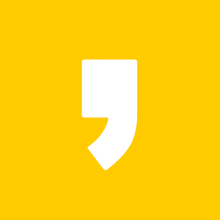

최근댓글